Как просто вернуть режим модема на iPhone 15 и 15 Pro Max
А заодно на iPhone 15 Plus и 15 Pro.
Ко мне тут подошёл Илья Казаков и пожаловался, что на его новом iPhone 15 Pro Max Natural Titanium на 512 ГБ нет режима модема. Что ж, пора исправлять эту проблему, ведь она массовая для всех владельцев новых айфонов в РФ:
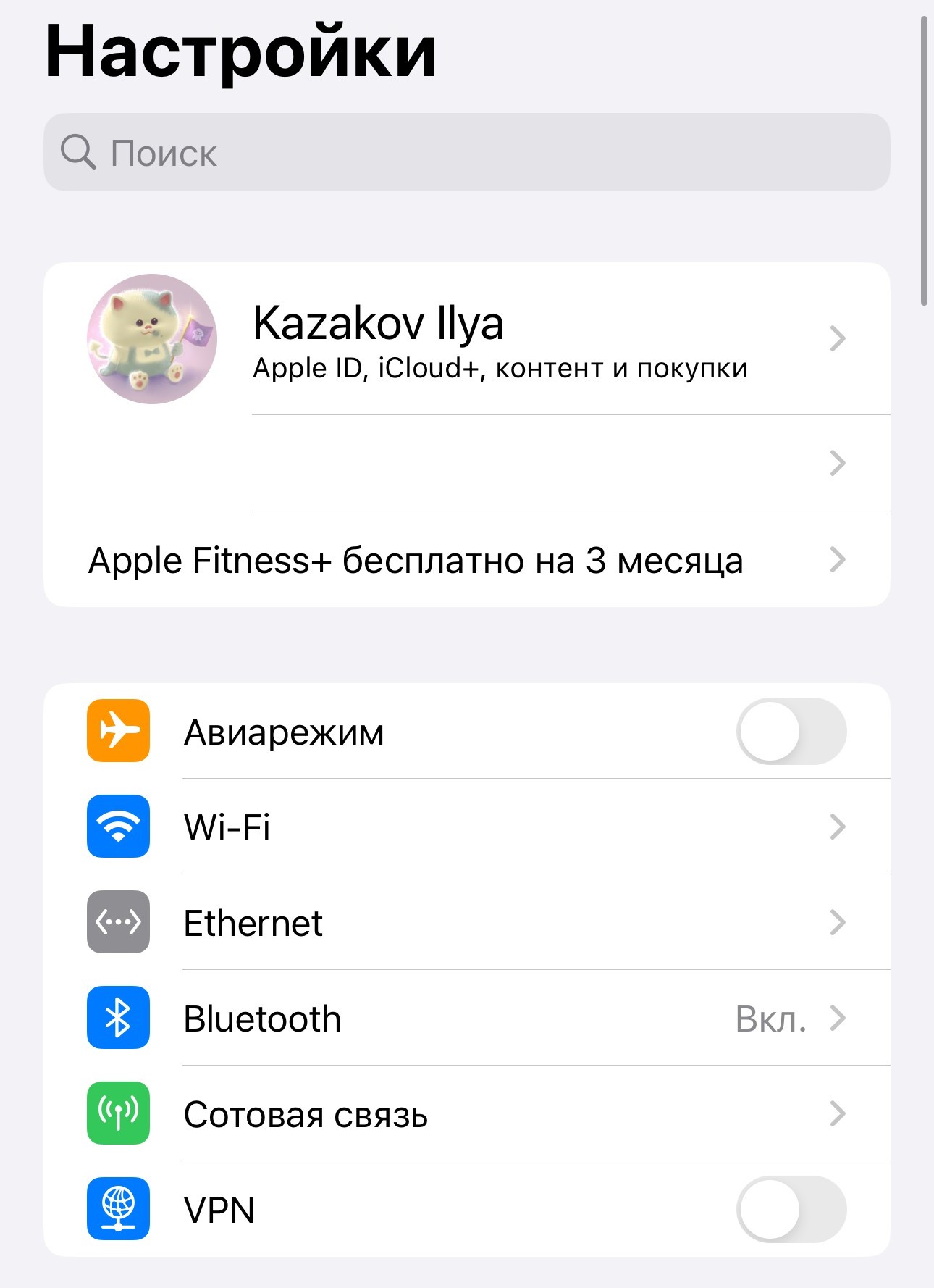
С апдейтами ничего не изменится: мы это знаем по прошлому году.
Но исправить проблему довольно просто. Вам нужно зайти в пункт «Сотовая связь», где вы найдёте пункт «Сотовая сеть передачи данных»:
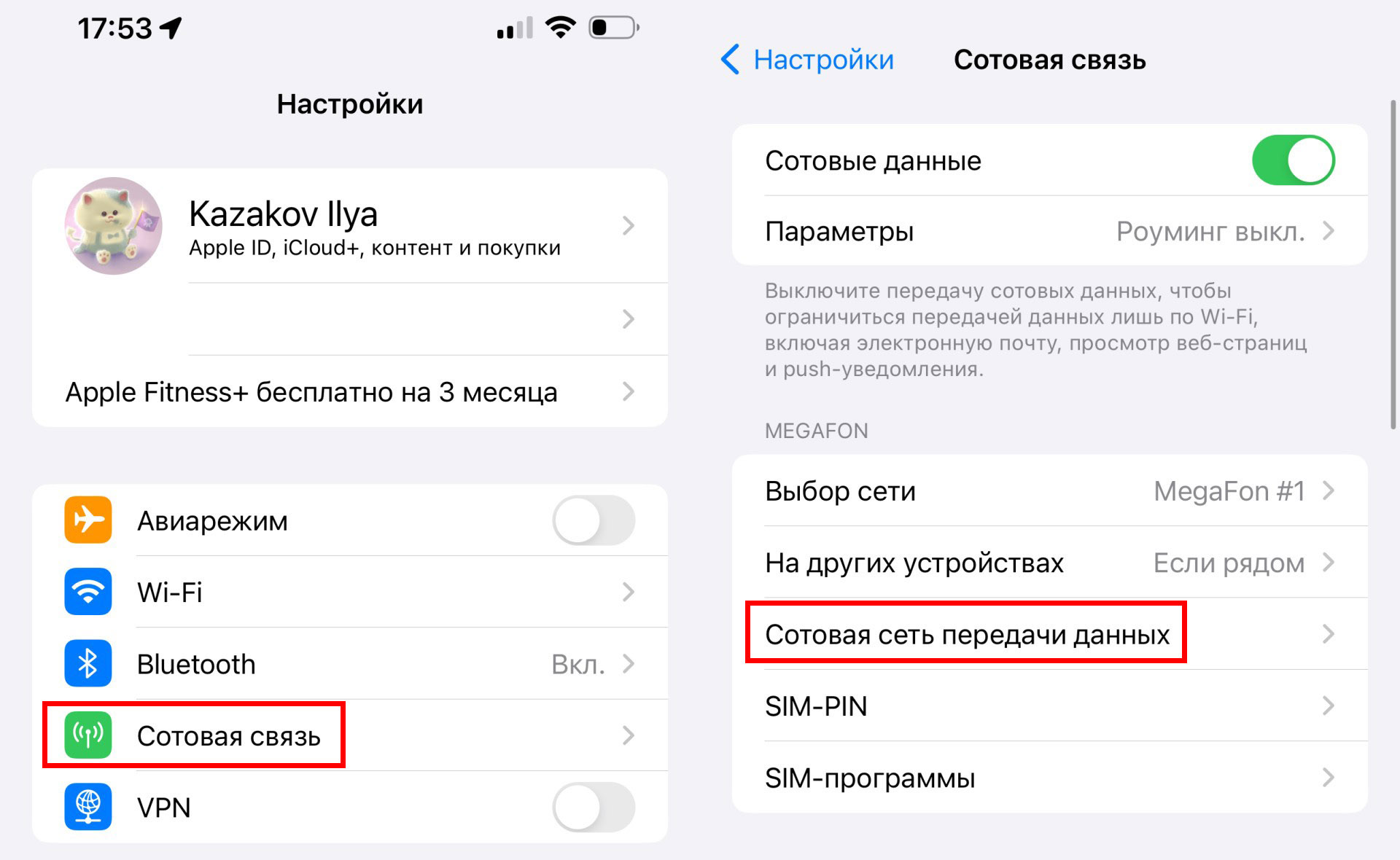
В открывшейся странице в разделах «Сотовые данные» и «Настройка LTE» нужно прописать имя точки доступа или APN. У каждого из операторов имя точки доступа своё:
- «билайн»: internet.beeline.ru,
- «МегаФон»: internet,
- МТС: internet.mts.ru,
- Tele2: internet.tele2.ru,
- Yota: internet.yota.
Далее вам нужно спуститься в самый низ до раздела «Режим модема», там вручную пропишите все необходимые данные. Это буквально три строчки:
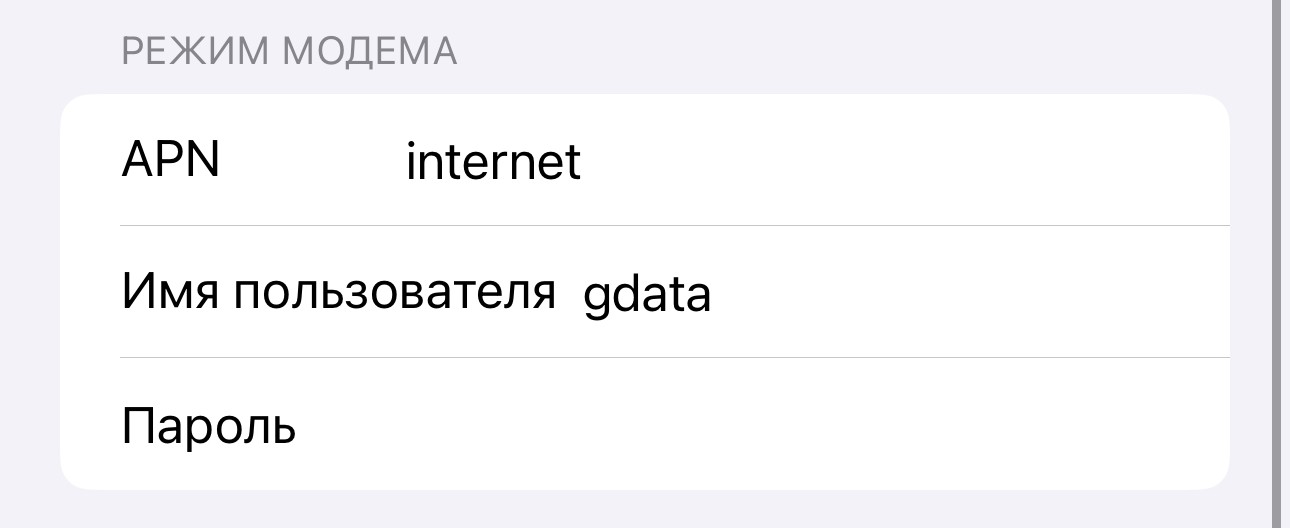
У каждого оператора данные свои. Всех не упомнишь, поэтому я перечислю лишь несколько из них. Если вашего оператора в этом списке нет, то свяжитесь с ним и уточните нужные параметры.
«билайн»
| APN | internet.beeline.ru |
| Имя пользователя | beeline |
| Пароль | beeline |
«МегаФон»
| APN | internet |
| Имя пользователя | gdata |
| Пароль | gdata |
В некоторых случаях можно заполнить только первую строчку:
| APN | internet |
| Имя пользователя | |
| Пароль |
МТС
| APN | internet.mts.ru |
| Имя пользователя | mts |
| Пароль | mts |
Tele2
| APN | internet.tele2.ru |
| Имя пользователя | |
| Пароль |
Графы «Имя пользователя» и «Пароль» оставьте пустыми.
Yota
| APN | internet.yota |
| Имя пользователя | |
| Пароль |
История, аналогичная «МегаФону» и Tele2: имя пользователя и пароль прописывать не нужно.
После этого в настройках вашего айфона снова появится раздел «Режим модема». Даже на новеньких iPhone 15:
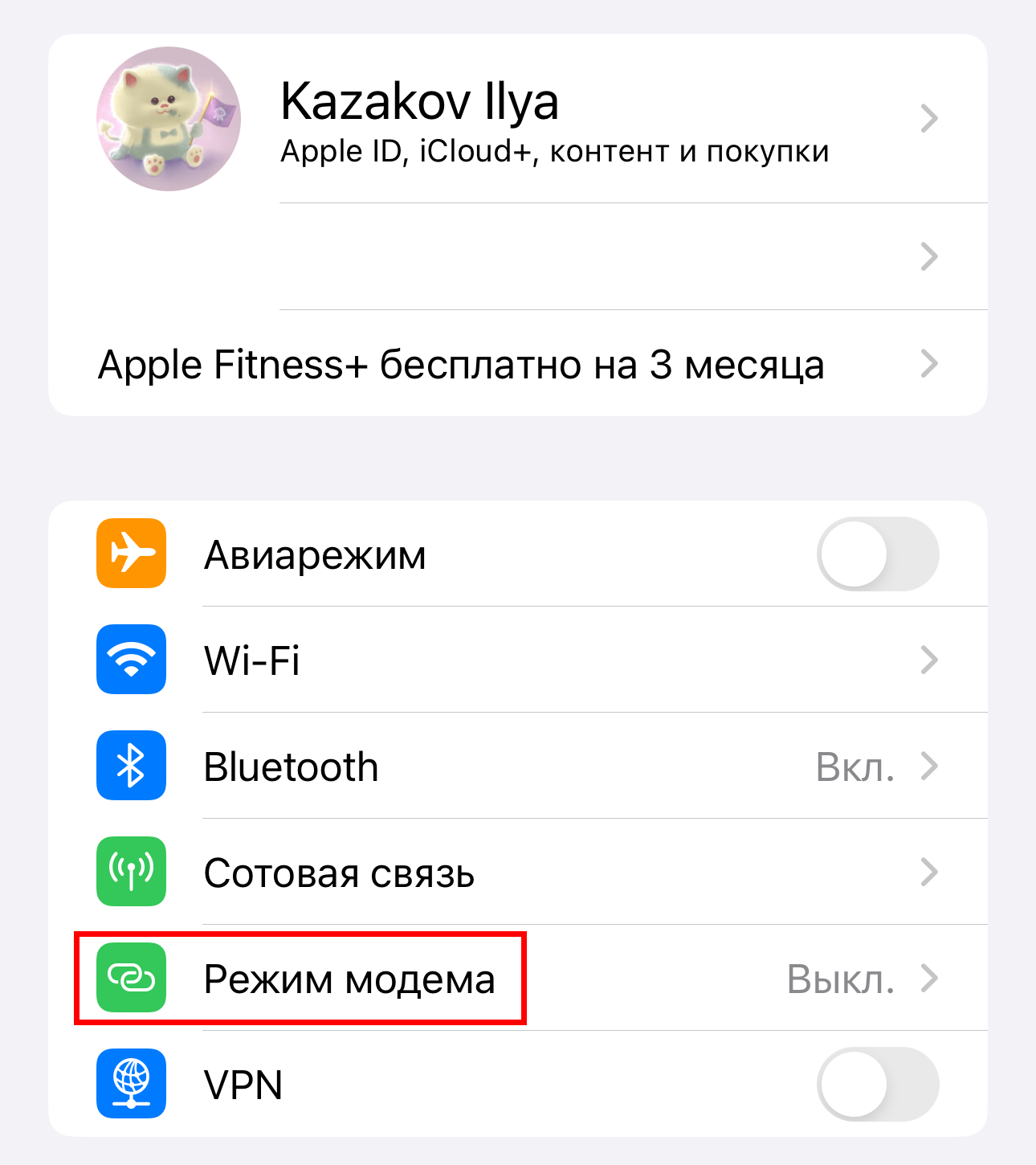
Если вашего оператора нет в списке, обратитесь напрямую к нему и запросите недостающие данные.